Den nye faneblad i Google Chrome-browseren viser en Google-søgefelt midt på siden. Lige under søgefeltet er der mulighed for at tilføje dine foretrukne webadresser som genveje til den nye fane side, så du hurtigt og nemt kan åbne dine yndlingswebsteder.
Engang måtte vi bruge udvidelser fra tredjeparter til at ændre standard hvid baggrund på Chrome's nye faneblad. Heldigvis behøver du ikke længere at bruge en udvidelse til at angive et brugerdefineret billede som Chrome's nye fanebladsbaggrund.

Google Chrome giver dig nu mulighed for enten at vælge et af de kurerede billeder af Google eller indstille dit eget billede som netflag baggrundsbillede.
Indstil et billede som baggrund for Chrome-fanen
Her er, hvordan du indstiller et billede som baggrund for Chrome-fanen.
Trin 1: Start Google Chrome-browseren og åben en ny faneblad.
Trin 2: Når siden er fuldt indlæst, skal du klikke på ikonet med lille gear / indstillinger nederst til venstre på siden. Hvis ikonet Indstillinger / tandhjul ikke vises, skal du åbne browseren i fuldskærmstilstand.
Trin 3: Når du klikker på gear- / indstillingsikonet, åbnes en lille flyve, som har muligheder for at tilpasse den nye fane side. For at vælge en af de tilgængelige baggrunde skal du klikke på Chrome-baggrunde, klikke på en kategori og derefter vælge et billede. Der er hundredvis af smukke baggrunde at vælge imellem. Det giver også solide baggrundsfarver.
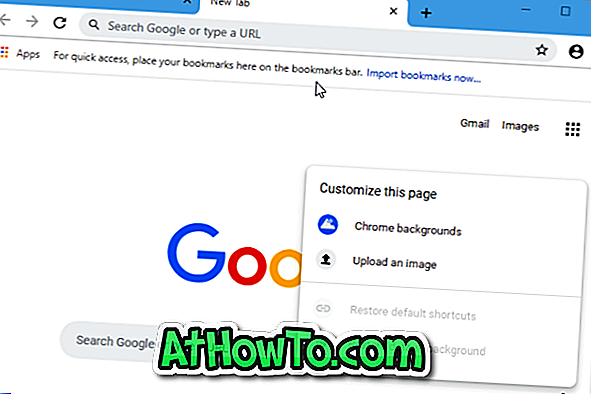
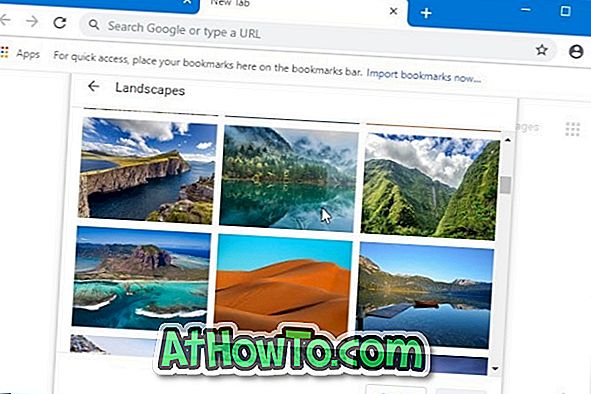
Hvis du hellere vil sætte dit eget billede som baggrund for Chrome-fanebladet, skal du klikke på Upload en billedindstilling, bladre til billedfilen og derefter klikke på Åbn- knap for at angive det som baggrundsbilledet for den nye faneblad med det samme.
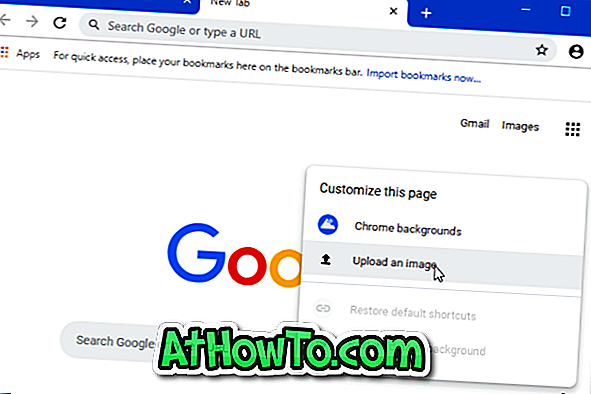
Sådan ændrer du Google Chrome-standard downloadplacering i Windows 10-guide, kan også interessere dig.














